m4a怎么转换成mp3,4个超简单的方法
m4a怎么转换成mp3?当我们发现在打开一些音频的时候,我们的播放器显示无法打开时,我们发现下载的这些音频格式为m4a。M4A属于苹果专用的音频格式,而MP3则是一种通用音频格式。所以我们需要将m4a格式的音频转为mp3格式。关于音频格式转换的操作大家都接触的不多,所以当你需要使用的时候完全不知道怎么下手,所以下面今天小编分享几个超实用的转换方法,下面就是详细的使用教程,一起来看看吧。
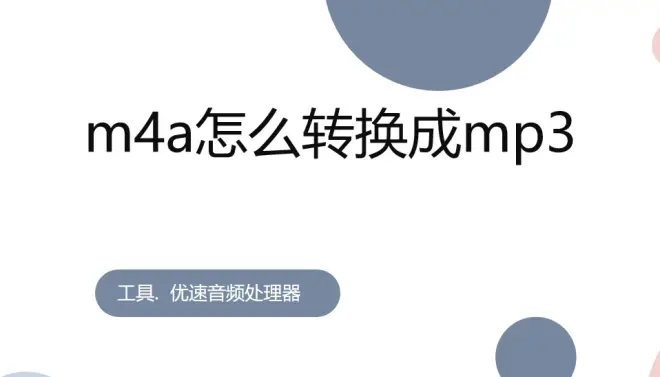
方法一,使用优速音频处理器进行转换
为什么小编首先推荐优速音频处理器进行转换呢?软件特点:快速转换,一键批量转换无需等待;简单易用,下载安装即可快速转换;软件操作简单易上手,无繁琐步骤,适合所有用户,安装后即可转换。
步骤1、打开电脑,在百度中搜索“优速音频处理器”,下载好之后安装好,之后打开使用,打开软件选择左边的【格式转换】功能。
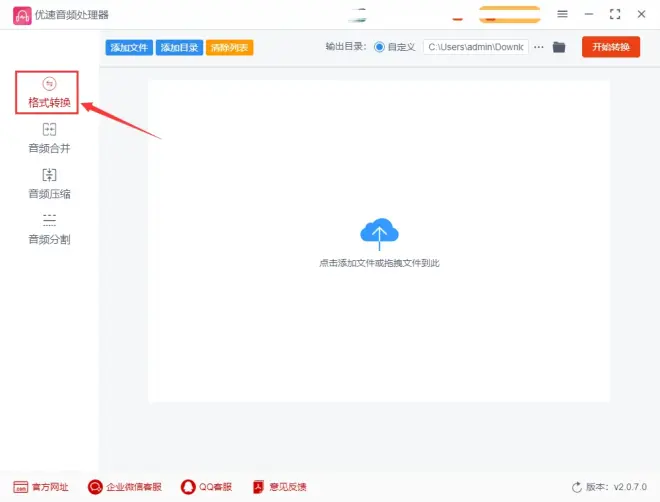
步骤2、然后点击【添加文件】按钮,将需要转为mp3格式的m4a文件全部上传,软件支持批转换操作。
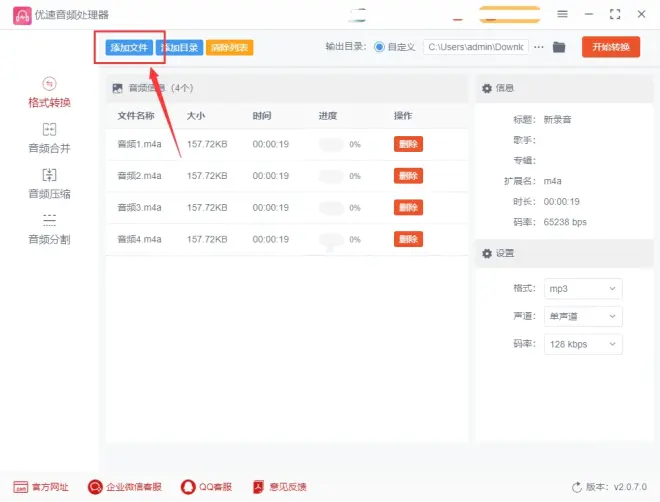
步骤3、在后侧进行转换后的格式设置,在格式下拉框选择“MP3”;然后再设置一下输出文件夹,用来保存转换后的mp3音频文件。
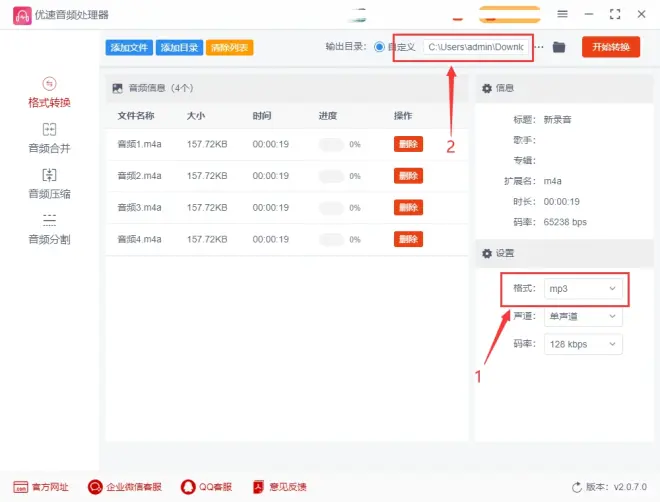
步骤4、点击【开始转换】按钮,软件开始将m4a格式的音频转为mp3格式。当转换完成后,系统会自动弹出输出文件夹,转换好的MP3文件都保存在里面。
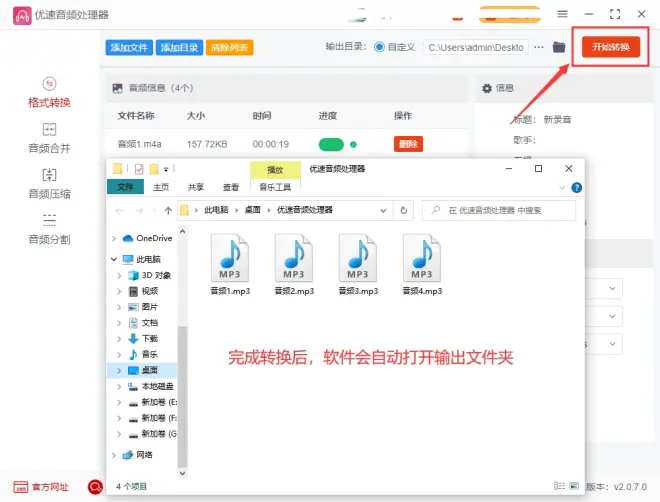
步骤5,查看输出文件夹里的文件,如下图所示,软件成功将我们上传的m4a格式的音频转为mp3格式。
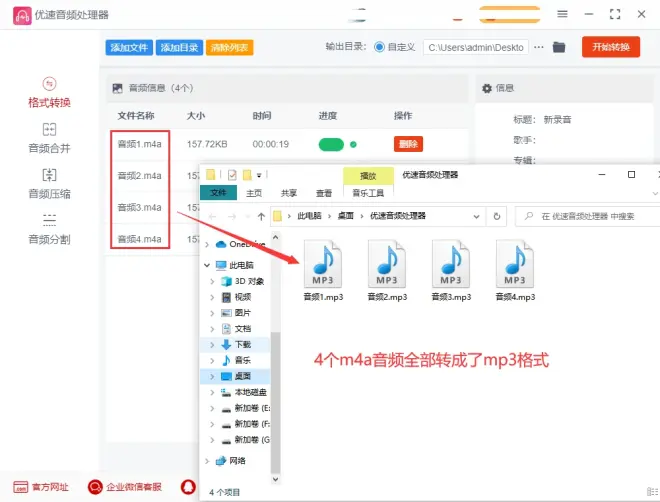
方法二,Zazar在线转换
所谓在线转换就是在浏览器中转换的意识,下面是详细的操作步骤:
步骤1、在电脑浏览器上打开Zazar转换工具,如下图所示,我们只需要3个步骤就能完成转换,点击左边按钮添加需要转换的m4a音频文件。
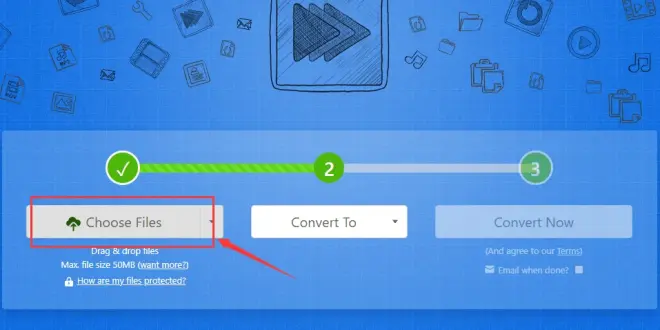
步骤2,点击中间的下拉框,会出现很多格式,今天我们要转换成mp3,所以选择“mp3”。
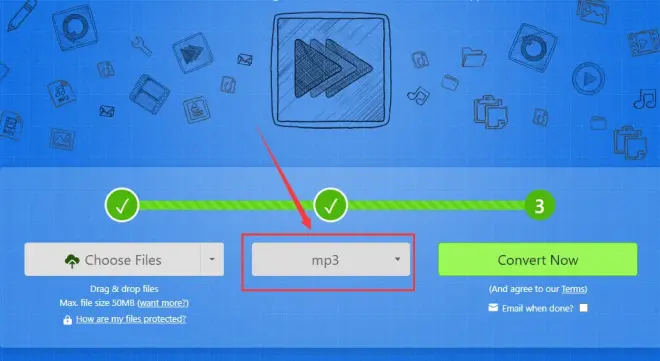
步骤3,完成前面的设置后,点击右边的按钮启动音频格式转换程序,转换速度很快。转换完成后我们就可以直接下载转换好的音频文件了。
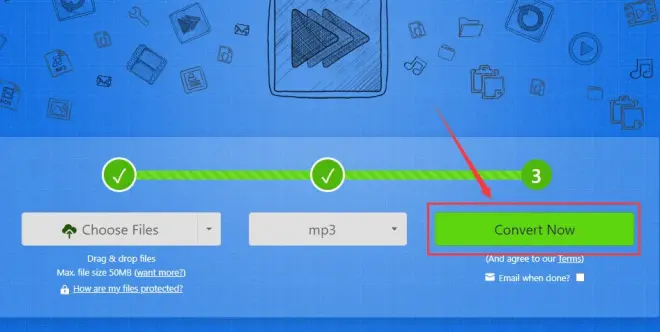
方法三,使用助友宝音频处理器进行转换
步骤1,在电脑上下载好“助友宝音频处理器”后安装,打开软件后可以在左边看到几个功能选项,我们点击要使用到的【格式转换】功能;然后再点击【添加文件】蓝色按钮,将需要转换的m4a音频添加到软件中,可以添加多个音频同时进行转换。
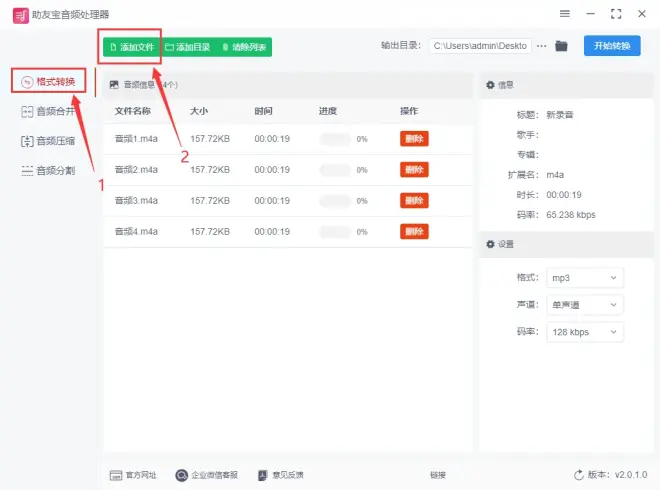
步骤2,然后设置转换后的音频格式,因为要转换成mp3,所以在格式右边下拉框中选择“mp3”;之后我们就可以点击【开始转换】按钮,启动音频格式的转换程序了。
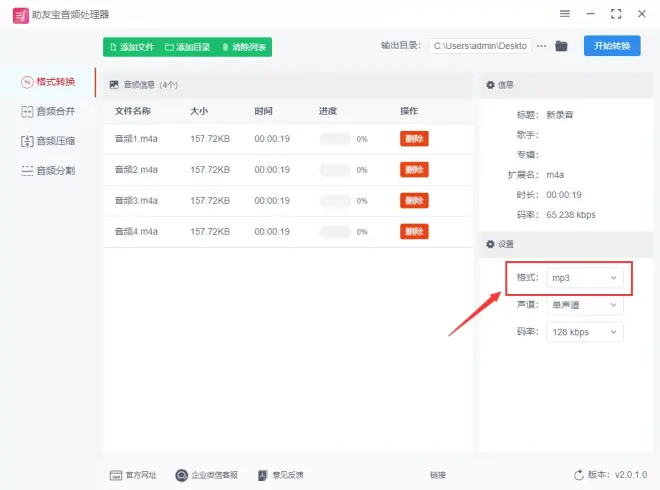
步骤3,转换速度很快,等到转换完成后,软件会自动打开输出文件夹,同时我们可以看到转换成的mp3格式音频就保存在这个文件夹里。
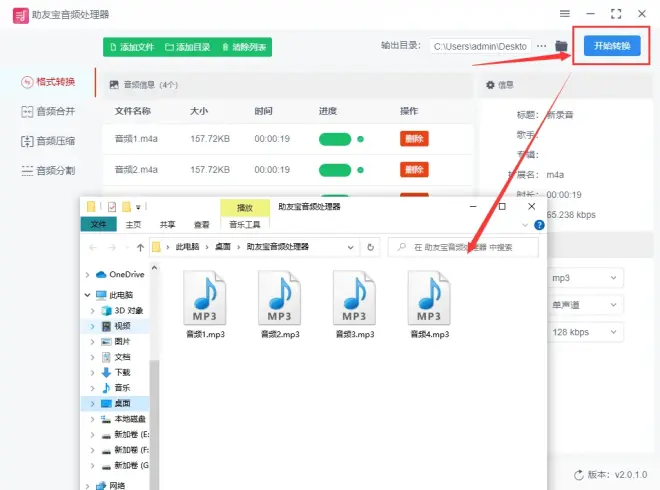
方法四,修改文件后缀法
修改文件后缀法也是很多不懂格式转换的小伙伴在使用的方法,就是通过文件重命名将“.m4a”直接改成“.mp3”,这不是正确的做法,并没有对音频格式进行转换,还有损害原文件的风险,虽然不建议大家使用这个方法,但还是给大家做个简单的介绍。
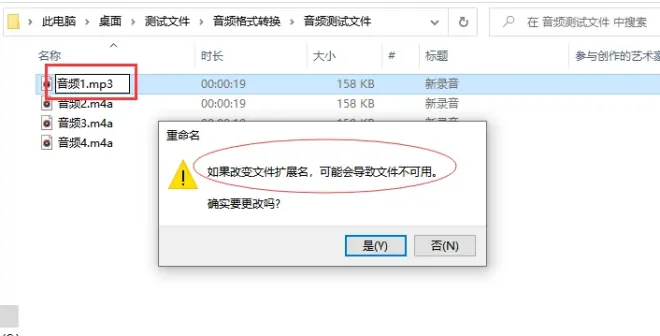
m4a怎么转换成mp3式的方法就分享到这里了,一共介绍了四个方法,小编建议大家使用第一种。如果还有疑问就可以在文章下面留言,或者可以寻求优速办公软件官方网站专业客服的帮助。那么有需要就请下载音频工具:优速音频处理器,一起操作起来吧,真的会提升你的工作效率。

